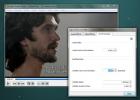Foto-Mosaik-Edda est un créateur de mosaïques hautement personnalisable pour Windows
La photographie en mosaïque est quelque chose que nous aimons tous. Que vous le fassiez comme passe-temps ou pour le bien de votre profession, c'est une façon unique, excitante et amusante de partager vos photos préférées avec d'autres sur Internet. Aujourd'hui, nous avons pour vous un créateur de mosaïque appelé Foto-Mosaik-Edda. Cette application Windows est conçue pour vous permettre de créer de fabuleuses mosaïques photo en utilisant la vôtre base de données d'images ou saisissant des images directement à partir de Flickr, que vous pouvez ensuite imprimer en haute résolution. C'est un créateur de mosaïques riche en fonctionnalités qui est livré avec une pléthore de paramètres; par exemple, la possibilité de définir la taille des pixels des tuiles et le nombre de tuiles, l'orientation de l'image, spécifier la taille d'affiche personnalisée en mégapixels, format tuile (appareils photo numériques, appareils photo reflex numériques et HD), prise en charge de Flickr, bordures de tuiles et de nombreux autres. Vaut-il la peine d'essayer? Continuez à lire pour le découvrir!
Usage
Foto-Mosaik-Edda possède une interface élégante. La création de mosaïque elle-même est basée sur un assistant, divisée en étapes de la création de votre base de données d'images à la découpe de la photo finale. Avant de commencer, la première chose que vous devez faire est de créer une base de données d'images. Sur l'écran d'accueil de l'application, cliquez sur Créer / modifier une base de données pour commencer.

Ensuite, choisissez la source à partir de laquelle vous souhaitez récupérer les images de la base de données, c'est-à-dire le disque dur local ou Flickr. Si vous utilisez des images du disque local, sélectionnez Depuis mon disque dur (recommandé) et cliquez Prochain.
Maintenant, choisissez votre répertoire d'images sous Ajouter des images à la base de données section. Il est conseillé de choisir un répertoire d'images avec beaucoup d'images pour la meilleure sortie de mosaïque possible, et aussi de marquer Inclure les sous-dossiers pour extraire toutes les images des sous-répertoires. Vous pouvez également activer Inclure les fichiers cachés et système et Synchroniser les images trouvées avec la base de données. L'application vous permet de spécifier la qualité d'image des photos très lent à très haut. Faites simplement glisser le curseur de résolution vers la position souhaitée, puis cliquez sur Courir pour commencer le processus.
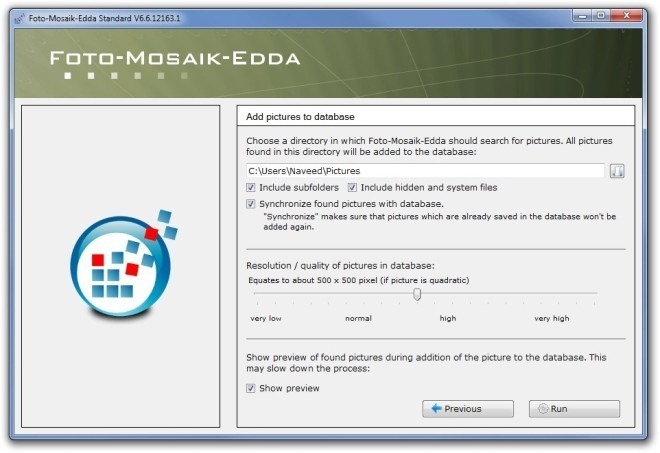
Une fois la création de la base de données d'images terminée, cliquez sur Créer une image en mosaïque sur la fenêtre de l'écran d'accueil. Vous pouvez créer des images en mosaïque dans Style classique, qui comprend la disposition des images dans une matrice de grille égale. Cliquez simplement Prochain continuer. Le logiciel abrite deux styles de mosaïque supplémentaires, Parquet et le chaos, tous deux uniquement disponibles en version professionnelle (payante).
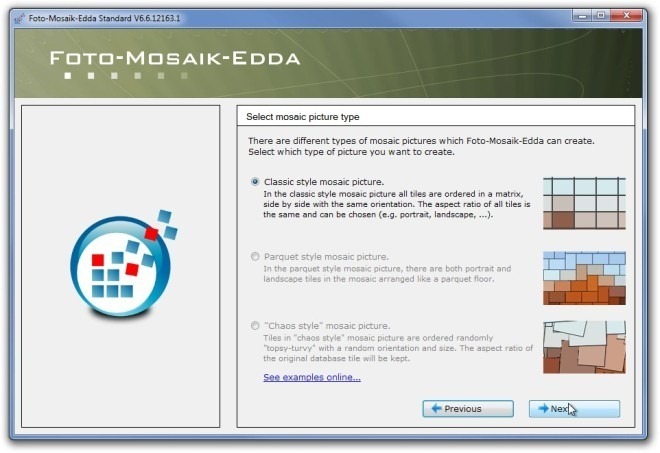
Choisissez votre image d'entrée que vous souhaitez créer une mosaïque, ainsi que le répertoire de sortie pour votre création. Ici, vous pouvez également sélectionner format pour la mosaïque finale entre Fichier image unique et Fichiers image multiples - où ce dernier divise l'image en plusieurs morceaux. Lorsque vous utilisez plusieurs images, vous pouvez également spécifier le nombre de pixels pour le Taille de la pièce.
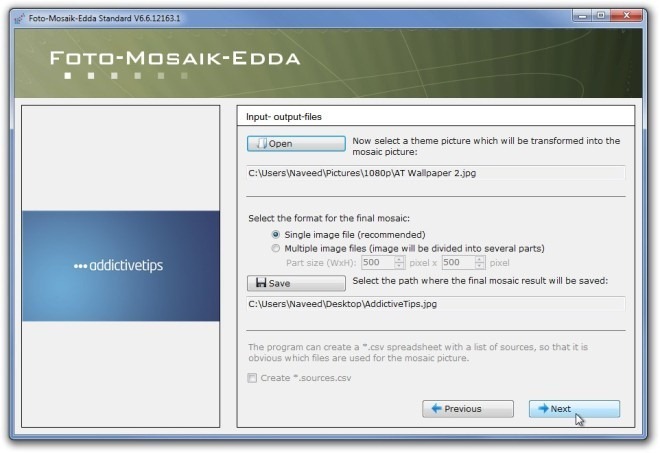
Une fois la photo finalisée, vous devez choisir la base de données d'images à utiliser pour la mosaïque. Marquez la ou les bases de données dans la liste et cliquez sur Prochain continuer.
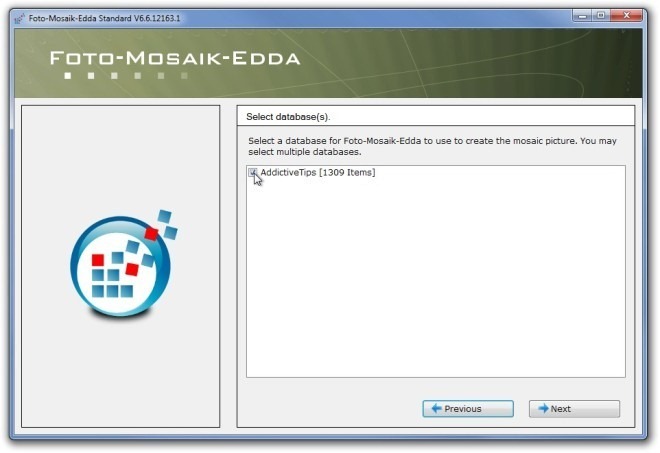
L'aspect de l'image de sortie dépend des paramètres que vous choisissez sous Options de mosaïque section, où vous devez définir Taille de papier de l'image en mégapixels. Le menu déroulant contient de nombreuses tailles différentes, allant de 2 mégapixels à 104,63 mégapixels. Plus encore, vous pouvez également saisir un PPI personnalisé (pixel par pouce). Néanmoins, la valeur par défaut de 150 PPI est généralement plus que suffisante pour de belles mosaïques. Cette étape comprend également le nombre de tuiles pour la mosaïque. Il convient de noter que plus vous utilisez de tuiles, plus l'image finale est nette. Enfin, choisissez l'orientation de l'image parmi Paysage, Portrait et Quadratique et cliquez Prochain.
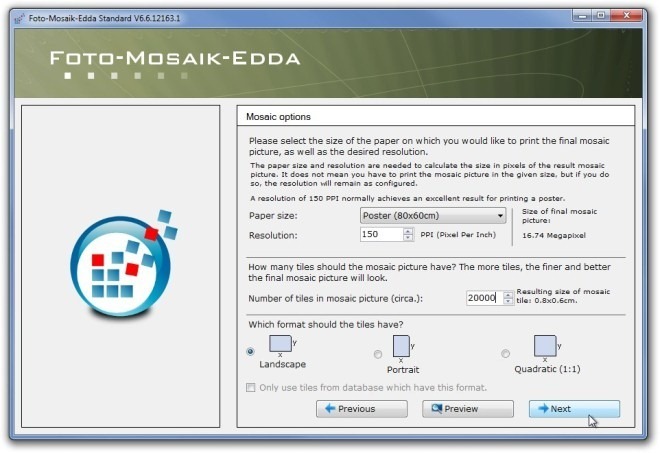
À l'étape suivante, choisissez le nombre maximal de répétitions de tuiles. Vous devrez peut-être essayer plusieurs fois avant d'opter pour le meilleur nombre de répétitions possible, mais si vous avez un grand nombre d'images dans votre base de données - disons, plus de trois mille - le logiciel n'aura pas besoin d'effectuer des répétitions fréquentes, et la définition de cette valeur sur un nombre inférieur est conseillé.

Enfin, vous pouvez choisir d'ajuster le niveau de transparence de la superposition du fichier image d'origine à l'effet mosaïque. Si vous souhaitez ajouter une bordure supplémentaire le long des carreaux, tapez Largeur de la bordure en pixels, puis en choisissant la couleur de la bordure. Lorsque tout est en place, cliquez sur Courir pour démarrer le processus de création de mosaïque.

Pendant les tests, même si l'application a produit une image en mosaïque satisfaisante, nous avons dû faire plusieurs allers-retours avant de générer une image (presque) plus belle.

Sur son écran d'accueil - en cliquant sur Préférences vous emmène dans le panneau des paramètres, d'où vous pouvez choisir la langue de l'application, le répertoire de sortie de la base de données d'images, rapport d'aspect par défaut (4: 3, 3: 2 ou 16,9), unité par défaut pour la taille de l'affiche (centimètre, millimètre ou pouce) et activez la vérification automatique des mises à jour de l'application.
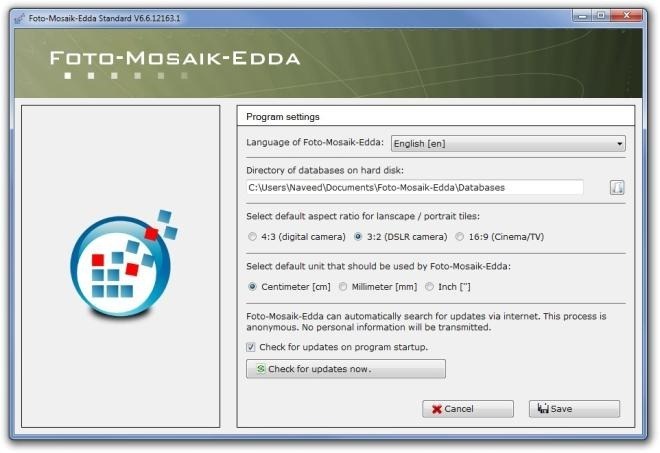
Avantages
- Un ensemble complet de paramètres et d'options pour ajuster les mosaïques.
- Mode de création de mosaïque basé sur un assistant.
- Prise en charge intégrée de Flickr.
- Une grande variété de tailles d'affiches.
- Prise en charge de tous les principaux formats d'image tels que JPG, GIF, BMP, PNG et TIFF
Les inconvénients
- La création d'une mosaïque parfaite peut être très fastidieuse.
- La version standard ne contient que le style classique.
- Même après plusieurs essais, les mosaïques étaient loin d'être parfaites.
Verdict final
Pour résumer, Foto-Mosaik-Edda est un excellent outil de mosaïque. Bien que ce ne soit pas le plus facile à utiliser - nécessitant un réglage précis des paramètres pour générer une photo parfaite - une fois que vous vous y êtes accroché, l'utilisation devient assez simple. De plus, si un seul style de mosaïque ne satisfait pas votre appétit, vous pouvez toujours acheter la version pro, qui contient deux styles supplémentaires et diverses options supplémentaires.
L'application fonctionne sur Windows XP, Windows Vista, Windows 7 et Windows 8. Les éditions de système d'exploitation 32 bits et 64 bits sont prises en charge.
Télécharger Foto-Mosaik-Edda
Chercher
Messages Récents
Exécuter plusieurs instances d'applications de bureau à partir de l'écran de démarrage de Windows 8
Windows 8 ne se résume pas à une multitude de changements cosmétiqu...
Obtenez une sécurité de verrouillage de motif personnalisable de type Android sur Windows
Bien que la plupart d'entre nous détestent avoir à gérer (et souven...
Comment réparer les sous-titres hors synchronisation dans le lecteur VLC
Les gens regardent des films et des émissions de télévision avec de...